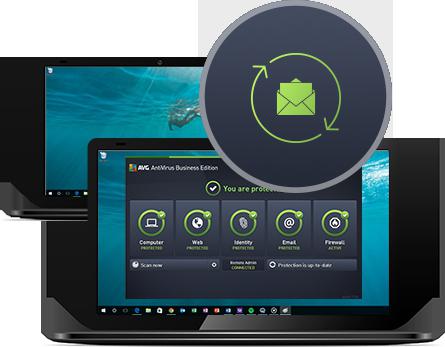Ubrzanje miša u CS: kako onemogućiti?
Svaki profesionalni igrač Counter-Strikedobro zna da ubrzanje miša ometa normalno ciljanje i može igrati okrutnu šalu u najvažnijem trenutku bitke. Sami biste mogli ući u situaciju, kada se bezbožan pogled na to počinje vrtjeti divlje, a vaš junak ne puca po potrebi.

Svrha ubrzanja
Ubrzanje miša je potrebno za kontrolu brzinePomaknite kursor po zaslonu. Drugim riječima, što brže pomaknete miša iznad stola, brže će se pokazivač premjestiti. Ova je značajka omogućena u sustavu Windows prema zadanim postavkama, tako da u većini slučajeva obični korisnik jednostavno ne obraća pozornost na to.
Što se tiče računalnih igara, za mnoge od njihnjihovo ubrzanje je čak korisno. Na primjer, u strategijama možete brzo premjestiti pokazivač na zaslon i kontrolirati svoje jedinice na taj način. Ali situacija sa strijelcima je drugačija.
Zamislite da vam neprijatelj dolazi s vaše strane i od vasmorate se brzo okrenuti prema njemu. U ovom trenutku, aktivira se ubrzanje, a vaš karakter, umjesto da cilja neprijatelja, počinje vrtjeti oko svoje osi. Slažem se, a neugodna situacija, koja se usput često nalazi u Counter-Strikeu. Zato nemate ništa osim da isključite ubrzanje miša, inače ćete stalno izgubiti.
Onemogućavanje ubrzanja u sustavu Windows
Kao što je gore spomenuto, ubrzanje je u početkuuključen je u sustav Windows. Razvijatelji smatraju da će time povećati udobnost za korisnike, ali zato nisu mislili da bi zbog toga bilo neugodno igrati strijelce. Stoga, prije nego što onemogućite ubrzavanje miša CS: GO (dobro ili bilo koju drugu verziju igre), morate ga isključiti u postavkama operacijskog sustava. I za ovo:
- Idite na upravljačku ploču i na kartici "Prikaz" odredite opciju "Velike ikone".
- Sada otvorite kategoriju miša i prebacite se na odjeljak Indeks opcije.
- Ovdje morate pronaći opciju "Omogući preciznost preciznog pokazivača" i poništite je (poništite).
- Potom potvrdite promjene i zatvorite upravljačku ploču.
To je ono što ste onemogućili ubrzanje miša. Istodobno, tijekom rada s operativnim sustavom, nećete primijetiti veliku razliku, no igranje će biti puno prikladnije. Međutim, prije nego što započnete sljedeću borbu u CS-u, morat ćete isključiti ubrzanje također u samoj igri, no to će biti obrađeno u nastavku.
Ubrzanje u CS 1.6
Dobar stari Counter-Strike 1.6 je još uvijek popularan, unatoč činjenici da je objavljen davno. Čudno, u ovom dijelu igre, problem ubrzanja miša uzrokuje probleme za igrače. KC 1.6, nažalost, ne obiluje postavkama pa morate onemogućiti neugodnu opciju uređivanjem postavki prečaca. To možete učiniti na sljedeći način:
- Pritisnite desnu tipku miša i prijeđite na "Properties".
- Prema zadanim postavkama, trebali biste otvoriti karticu "Oznaka". Ako to nije slučaj, morate ručno ići na njega.
- Sada obratite pažnju na liniju "Objekt", jer to vi trebate urediti. Samo dodajte redak "-noforcemaccel -noforcemparms -noforcemspd" (bez navodnika) i spremite promjene.

Ubrzanje u CS: Izvor
Razvijatelji Counter-Strike: Izvor je izvrsno poslao pogreške. Ovdje ste i ažurirani grafike, poboljšana fizika i prošireni arsenal oružja. Općenito, igrodely je pokušao slaviti i dao ljubiteljima strijelaca stvarno visokokvalitetni projekt.
Ali ipak se jedan problem prebacivaoprethodna verzija igre. I, naravno, ovo je ubrzanje miša. CS: Izvor, poput zadnjeg dijela, neće vam dopustiti da onemogućite ovu opciju u postavkama pa ovdje morate urediti prečac. To se radi na isti način kao u verziji 1.6.

Ubrzanje u CS: GO
Pa, vrijeme je da razgovaramo o CS-u: GO, koji je već postao disciplina za cybersport i donio još više slave svojim programerima. Ali ovdje ubrzanje miša buši igrača ovdje, ne manje od prethodnih dijelova. Srećom, ovdje su kreatori konačno shvatili da dodaju opciju za onemogućavanje ove opcije u postavkama. Da biste to učinili:
- Pokrenite igru i idite na postavke.
- Idite na karticu "Tipkovnica / miša" i pomaknite se prema dolje na zaslonu.
- Pronađite liniju "Ubrzanje miša" i postavite prekidač na položaj "Isključeno".
- Potvrdite promjene i uživajte u udobnoj igri.

Savjet
Nakon što je miš za ubrzanje onemogućeno, vitakođer ćete trebati prilagoditi osjetljivost. To se radi na konzoli igre koristeći naredbu "osjetljivost X", gdje je X broj koji je odgovoran za brzinu vidljivosti. Ovaj je parametar jedinstven za svakog igrača, stoga nemojte biti previše lijen da biste ga osobno pokupili.
Osim toga, ako ste već navikli igrati s ubrzanjem, trebali biste se ponovno obraditi. Da, u početku će se činiti neugodno, ali prilagodbom, shvatit ćete koliko su točniji snimci postali.